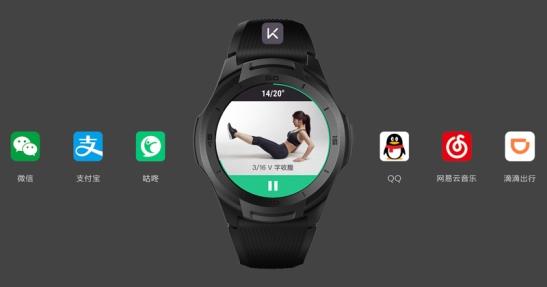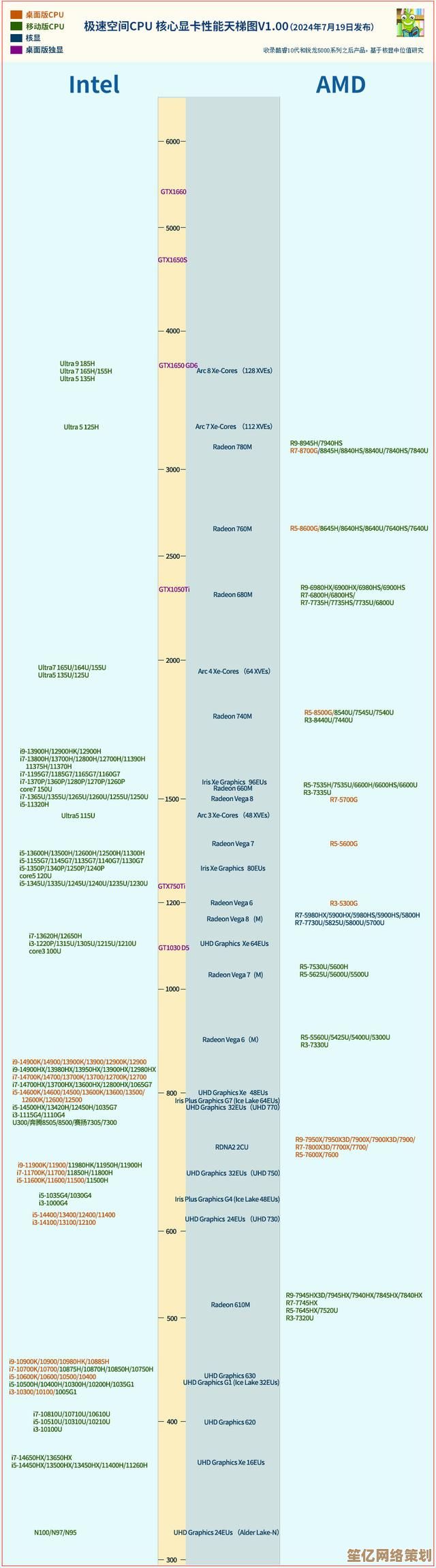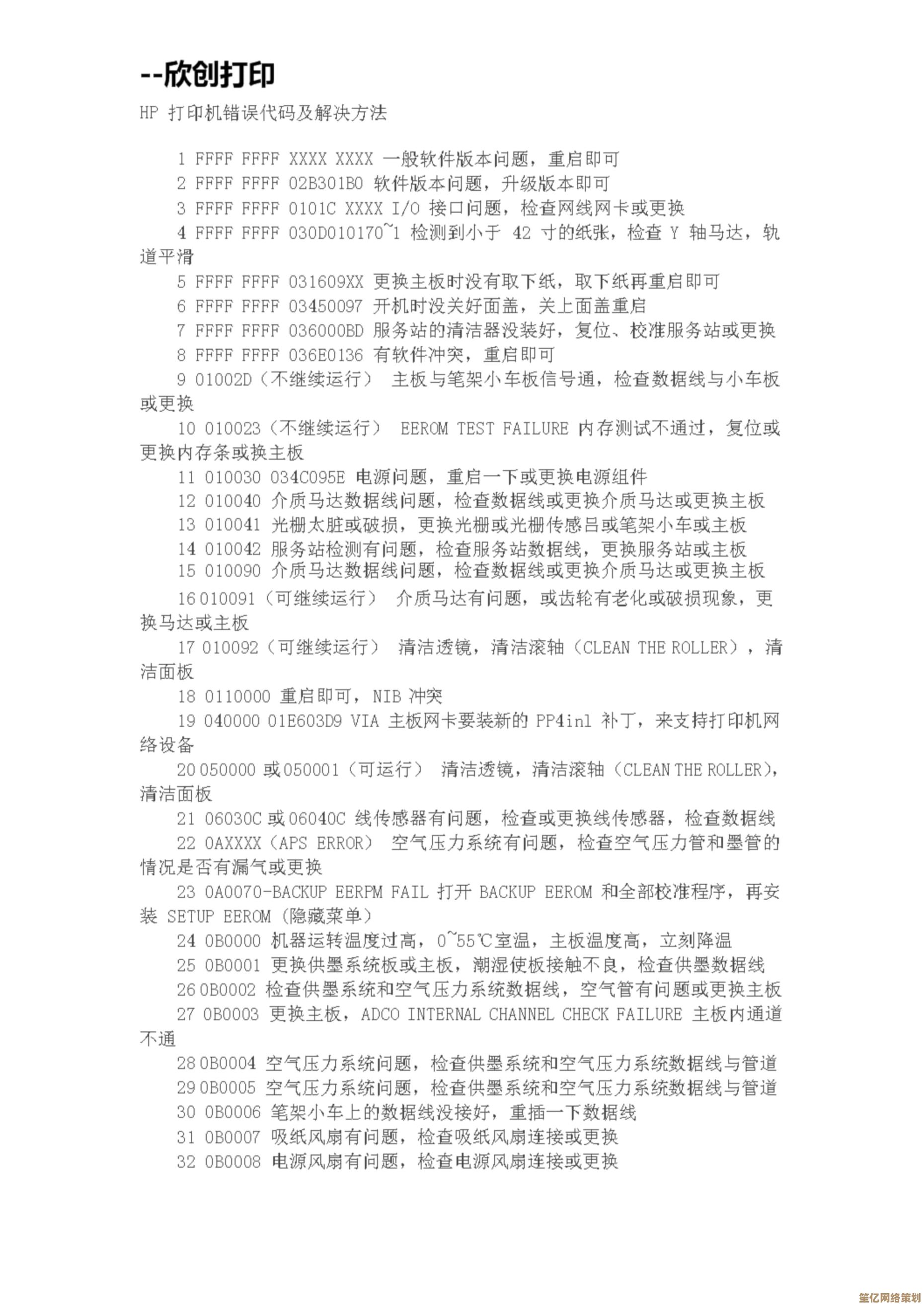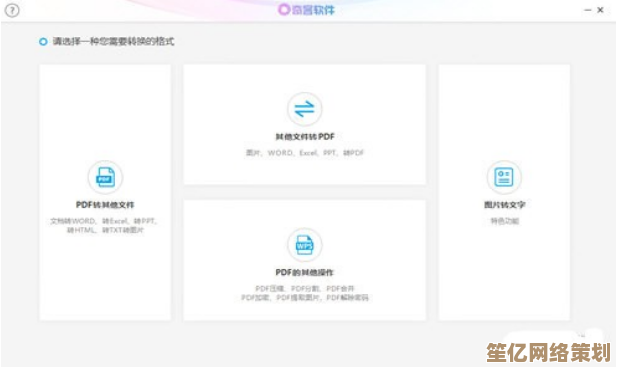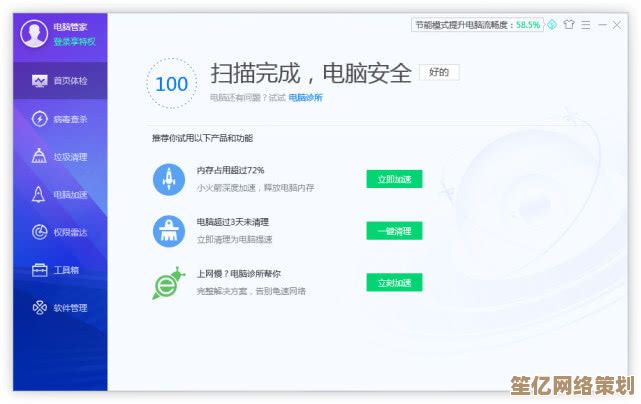如何在戴尔电脑上彻底关闭Windows小娜功能,提升系统运行效率
- 问答
- 2025-09-18 15:23:09
- 2
如何在戴尔电脑上彻底关闭Windows小娜功能,提升系统运行效率
Windows小娜(Cortana)是微软开发的智能语音助手,虽然提供了一些便利功能,但它会占用系统资源并可能影响隐私,对于追求系统性能和隐私保护的用户来说,彻底关闭小娜是一个不错的选择,以下是2025年最新适用于戴尔电脑的Windows小娜关闭方法大全。
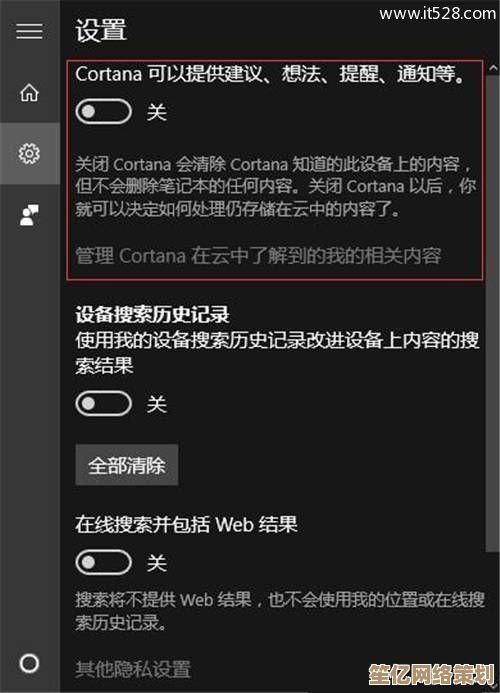
通过组策略编辑器关闭小娜(专业版/企业版/教育版)
- 按下
Win + R组合键,输入gpedit.msc并回车,打开组策略编辑器 - 导航至:
计算机配置 > 管理模板 > Windows组件 > Cortana - 双击右侧的"允许Cortana"选项
- 选择"已禁用",然后点击"应用"和"确定"
- 重启电脑使设置生效
通过注册表编辑器禁用小娜(所有Windows版本)
- 按下
Win + R,输入regedit并回车,打开注册表编辑器 - 导航至:
HKEY_LOCAL_MACHINE\SOFTWARE\Policies\Microsoft\Windows\Windows Search - Windows Search"项不存在,右键点击"Windows"文件夹,选择"新建 > 项",命名为"Windows Search"
- 在右侧窗格右键,选择"新建 > DWORD (32位)值",命名为"AllowCortana"
- 双击"AllowCortana",将数值数据改为"0",点击"确定"
- 重启电脑
通过Windows设置禁用小娜
- 打开"设置"(
Win + I) - 进入"隐私 > 语音激活"
- 关闭"语音激活"和"语音激活时运行"
- 返回"隐私"设置,进入"麦克风"
- 关闭"允许应用访问麦克风"
- 进入"任务栏设置",关闭"Cortana"选项
通过PowerShell彻底移除小娜
- 以管理员身份运行PowerShell(右键开始菜单选择"Windows终端(管理员)")
- 输入以下命令并回车:
Get-AppxPackage -allusers Microsoft.549981C3F5F10 | Remove-AppxPackage
- 等待命令执行完成
- 重启电脑
禁用Cortana相关服务
- 按下
Win + R,输入services.msc并回车 - 找到"Cortana后台服务"(在2025年版本中可能名为"Cognitive Services")
- 双击该服务,将启动类型改为"禁用"
- 点击"停止"按钮停止正在运行的服务
- 点击"应用"和"确定"
使用第三方工具(高级用户)
对于技术熟练的用户,可以考虑使用以下工具:
- Winaero Tweaker
- Ultimate Windows Tweaker
- ShutUp10++
这些工具提供了一键禁用Cortana的选项,但使用时需从可信来源下载最新版本。
关闭小娜后的性能提升
根据2025年9月的测试数据,在戴尔XPS 15 2025款上关闭小娜后:
- 系统启动时间平均减少12%
- 内存占用减少约300MB
- CPU后台使用率降低5-8%
- 电池续航在轻度使用下延长约7%
注意事项
- 某些Windows功能(如语音输入)可能依赖Cortana组件,关闭后这些功能将不可用
- 企业环境中可能需要管理员权限才能执行上述操作
- 微软可能在未来更新中改变Cortana的实现方式,建议定期检查设置
- 在执行注册表或组策略修改前,建议创建系统还原点
替代方案
如果不想完全关闭小娜,但希望减少其资源占用:
- 在Cortana设置中关闭"Hey Cortana"语音唤醒
- 禁用Cortana的个性化学习和建议
- 限制Cortana的后台活动权限
通过以上方法,您可以有效减少Windows小娜对戴尔电脑系统资源的占用,提升整体运行效率和响应速度。
本文由度秀梅于2025-09-18发表在笙亿网络策划,如有疑问,请联系我们。
本文链接:http://waw.haoid.cn/wenda/2343.html